因为腾讯云的 SDK 不支持跨平台打包,所以需要使用 Windows 系统来打包 Windows 应用,在虚拟机中配置开发环境并不适合长期开发,所以购买了一块 SSD 作为 Windows 系统盘。
# 准备
首先避免引起不必要的权限问题,在创建用户时,要把用户作为管理员身份。
梯子是必须的。
# 安装 WSL
为了更好的使用 node,这里选择使用 WSL 作为运行系统, WSL 是 Windows 环境的 Linux 子系统,这里使用的是 Ubuntu。根据指引 Windows Subsystem for Linux Installation Guide for Windows 10 (opens new window) 安装
如果你的 Mircosoft Store 无法打开,请检查你的网络设置中代理是否已经关闭。
在子系统中安装 zsh 以及开发环境,通过 cp 命令将 Windows 与 Linux 文件互传。
使用 WSL 2 设置 Node.js 开发环境 (opens new window)
wsl 使用 windows 命令 (opens new window)
WSL 环境下需要安装语言包来支持 VScode 中文
sudo apt-get install language-pack-zh-han*
# Windows Shells
选择 hyper 作为主命令行工具, cmder mini 作为备用命令行工具。hyper 中集成 cmder 会造成使用界面关闭控制时,会造成程序崩溃,但使用 exit; 命令不会,但有时也会习惯性使用界面关闭,所以为了避免这个问题就分离了两个命令行使用。
hyper 配置
// 插件
plugins: [
"hyper-search",
"hyper-pane",
"hyper-tabs-enhanced",
"hyper-launch-menu",
"hyper-material-theme"
],
// shells 配置
shells: [{
name: 'cmd',
shell: 'cmd.exe',
args: ['--login'],
default: true
}, {
name: 'wsl',
shell: 'wsl.exe',
args: []
}],
WSL 界面
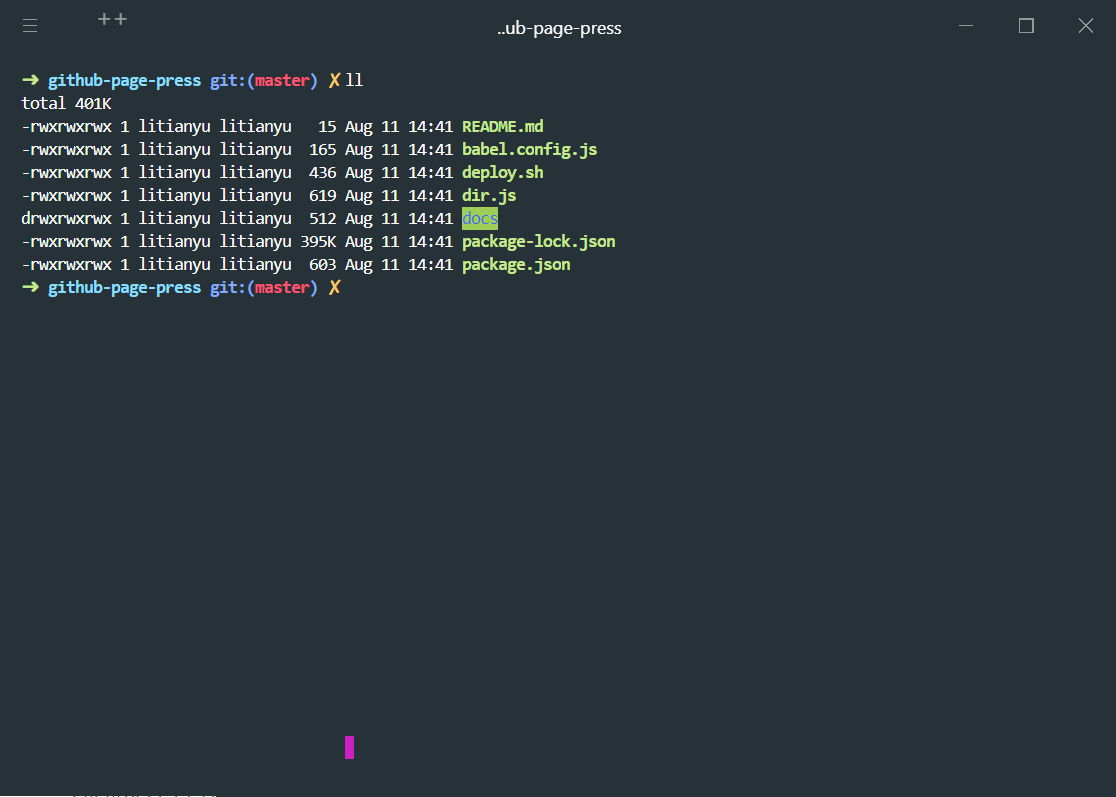
CMD 界面
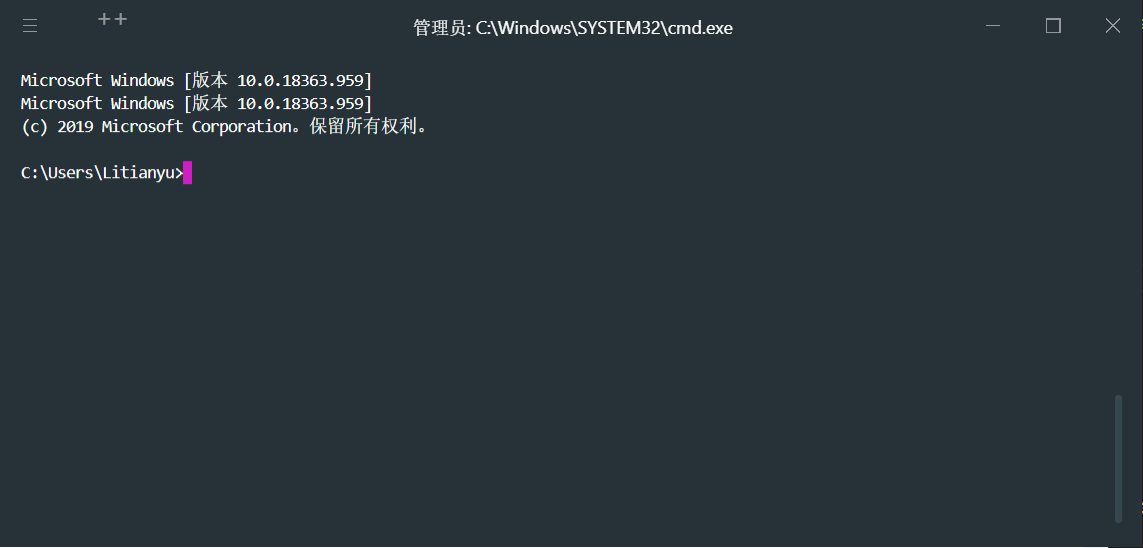
通过以上配置,我可以在 Windows 环境下使用 Linux 环境和命令行,并且可以在两个系统内自由切换。
关于命令行配置可以参考 HowTo: My Terminal & Shell setup - Hyper.js + ZSH + starship (opens new window)
ZSH 配置
# ~/.zshrc
# where proxy
proxy () {
export http_proxy="http://127.0.0.1:1080"
export https_proxy="http://127.0.0.1:1080"
echo "HTTP Proxy on"
}
# where noproxy
unproxy () {
unset http_proxy
unset https_proxy
echo "HTTP Proxy off"
}
# 解决不匹配 * 问题
setopt no_nomatch
目前已经切换为 Windows Terminal 替换 Hyper
# 开发环境
注意区分 Windows 环境和 WSL 环境
- Node NVM NRM
# 工具
- 窗口管理工具: PowerToys (opens new window)
- POSTMAN
- Docker
# 数据库
mysql 8.x 安装在 WSL 后,如果遇到无法通过 socket 连接错误,尝试以下命令
sudo mkdir -p /var/run/mysqld
sudo chown mysql /var/run/mysqld/
sudo service mysql restart
设置初始密码,首先找到可登入的系统账户和密码
sudo cat /etc/mysql/debian.cnf
随后修改密码
ALTER USER 'root'@'localhost' IDENTIFIED WITH mysql_native_password BY '123456';